Come effettuare una scansione con OCR da iPad
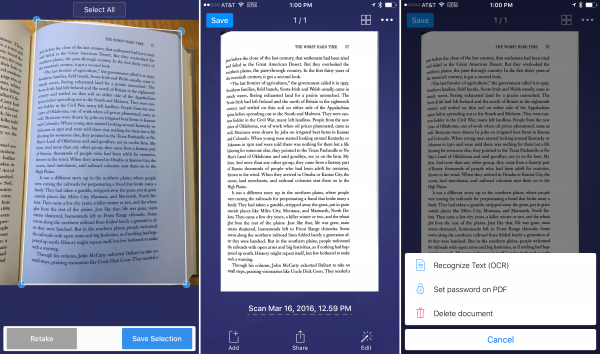
[adrotate banner=”1″]
Proprio ieri, al lavoro, mi sono trovato davanti una situazione un po’ fastidiosa ma che probabilmente è successa anche a molti di voi: quella di dover ricorreggere un manuale stampato di cui non avevo più i file. Si tratta di una cosa piuttosto comune, perché capita di perdere i documenti di testo (specie se sono molto vecchi). Al che mi sono chiesto se sia possibile utilizzare la funzione OCR da iPad: la risposta è si, e si può anche senza internet. Vediamo come ho risolto.
Per prima cosa, ho scaricato da App Store l’app Scanner Pro, particolarmente utile anche per effettuare scansioni dei documenti in cui non c’è bisogno dell’OCR (la funzione che riconosce il carattere sulla carta stampata e lo rende modificabile).
[app 333710667]
- A questo punto, dopo il download, dobbiamo aprire l’applicazione che si presenterà in modo molto simile a quanto avvenga con l’app Fotocamera. Dobbiamo quindi fotografare il documento: attenzione che dobbiamo essere fermissimi, altrimenti non scatta (per evitare lo sfocato). Può essere utile appoggiare l’iPad da qualche parte prima di scattare, come un dizionario in verticale.
- La foto verrà acquisita e in basso, tra le opzioni di scansione, dobbiamo selezionare “Documento in Bianco e nero”, che è il metodo migliore per il riconoscimento ottico.
- Proseguiamo spostando la selezione blu per far corrispondere gli angoli del rettangolo ai bordi della pagina; per funzionare l’OCR ha bisogno di tanta luce nello scatto e che la pagina non sia curva (come quando apriamo un libro, per capirsi).
- Nella parte in alto si può trovare il tasto Azioni. Qui troveremo il tasto chiamato Riconosci il Documento; dobbiamo aspettare circa un minuto per il riconoscimento, prima che il tasto sia sostituito da Visualizza come Testo. Premiamolo e potremo usare, in basso, il pulsante “Copia Tutto”: fatto questo possiamo copiare il testo su Note, Word o su qualsiasi altra app testuale, e potremo modificare il testo appena acquisito: comodo, no?
[adrotate banner=”2″]
